Художник иллюстратор в игрострое предыдущая запись | | флажок | следующая запись04 Сентябрь 2011 @ 21:01PaintTool SAI — тонкая настройка Тонкая настройка PaintTool-SAIPaintTool-SAI легко настраивается через файлы конфигурации, которые можно открывать и редактировать в обычном блокноте Windows (но только в нём, никаких Word и иже с ним, они могут добавлять в файл дополнительные коды, которые его испортят).Я буду настраивать Portable (портативную) версию 1.0.2d (номер версии можно узнать, открыв файл sysinfo.txt, самая верхняя строчка), но это описание подойдёт и для версии 1.1.0. и скорее всего для других версий.Для портативной версии все файлы, которые нам нужны, находятся в папке App, которая лежит в основной папке программы. Для версии 1.1.0 всё лежит в основной папке программы.Перед какими-либо исправлениями советую сделать бэкап всей папки с программой, на всякий случай. То есть сохранить где-нибудь её копию.Все изменения вступят в силу только после перезапуска PaintTool-SAI.Как создать свой пресетДля начала попробуем самое простое — добавить свой пресет с заранее заданным разрешением файла. Эти пресеты удобны во время создания нового файла, мы просто выбираем из списка пункт с нужными параметрами, а не задаём их каждый раз в ручную.Для этого нам понадобится открыть файл presetcvsize.conf. На скриншоте я добавил перевод значений для каждого элемента. Самым последним идёт название пресета, оно может быть любым, но обязательно должно быть в кавычках. Для примера, я дописал новый пресет:1920, 1080, 72, 0, 0, «1920 х 1080 (Full HD)»Вот как это выглядит в SAIКак добавить свою текстуру в свойствах слояДля этого нужно добавить файл с готовой текстурой (формат файла bmp, цветовой режим Grayscale (градации серого), размер 512х512 пикселей) в папку papertex. Затем открыть в блокноте файл papertex.conf, и добавить строку:1,papertexFileName.bmpона состоит из специального кода (еденицы) и пути к текстуре, FileName.bmp — имя вашего файла. Желательно, чтобы текстура была бесшовной.Я добавил две своих текстуры, они выделены.Вот как это выглядит в SAIКак создать свою текстурную кистьДля этого нужно добавить файл с готовой текстурой (формат файла bmp, цветовой режим Grayscale (градации серого), размер 512х512 пикселей) в папку brushtex. Затем открыть в блокноте файл brushtex.conf, и добавить строку:1,brushtexFileName.bmpона состоит из специального кода (еденицы) и пути к текстуре, FileName.bmp — имя вашего файла. Желательно, чтобы текстура была бесшовной.Вот как это выглядит в программеКак создать свою форму кисти(всего два типа форм кистей)Тип 1Для этого нужно добавить файл с готовой текстурой (формат файла bmp, цветовой режим Grayscale (градации серого), размер 512х512 пикселей) в папку blotmap. Затем открыть в блокноте файл brushform.conf, и добавить строку:1,blotmapFileName.bmpона состоит из специального кода (еденицы) и пути к текстуре, FileName.bmp — имя вашего файла. Желательно, чтобы текстура была бесшовной.Тип 2 Для этого нужно открыть папку elemap. В ней лежат графические файлы формата bmp размером 63х63 пикселя, которые можно отредактировать по-своему, используя только два цвета — белый и чёрный. Путь к новому созданному графическому файлу необходимо добавить в файл конфигурации brushform.conf, добавив в него строку:2,elemapFileName.bmpона состоит из специального кода (двойки) и пути к файлу, FileName.bmp — имя вашего файла.Бледно-фиолетовая система координат не обязательно должна оставаться видна, она нужна для удобства редактирования. Насколько я понял, инструмент работает таким образом, что поворачивает форму в соответствии с направлением движения кисти. Поэксперементировав, можно добиться своих необычных эффектов.Я сделал свою форму кисти, просто закрасив этот квадратик 63х63 чёрным цветом. Я назвал эту форму Square_Max. Потом подобрал такие настройки, как на скриншоте. Получился инструмент с интересными тонкими особенностями. Главный минус — он тормозит (не успевает за рукой), тем сильнее, чем больше размер редактируемой картинки и радиус инструмента.Как исправить некорректное отображение двух названий режимов перехода цветов в настройках слоя1 — откройте файл language.conf2 — найдите цепочку символов:«help.chm»[Strings]3 — сразу после неё нажмите ввод пару-тройку раз, переведите курсор вверх на образовавшиеся пустые строки и вставьте следующий текст:4 — сохранитесьКак поменять русский язык на английскийЯ привык пользоваться англоязычной версией SAI. Поэтому поменял себе русский язык обратно на английский.Чтобы поменять язык, нужно взять файл language.conf из англоязычной версии и заменить им аналогичный из русской. Я взял его из версии 1.1.0 и он подошёл для портативной версии 1.0.2d, но не совсем, нужно кое-что добавить.1 — открываем файл language.conf2 — ищем цепочку символов (вместе с кавычками):«Status Bar»3 — сразу после неё нажимаем ввод, появится новая пустая строка.4 — вставляем в новую пустую строку следующий текст:WindowFunc_HSLMode = «HSL-Mode»5 — ищем цепочку символов (вместе с кавычками):«Status Bar (&U)»6 — сразу после неё нажимаем ввод, появится новая пустая строка.7 — вставляем в новую пустую строку следующий текст:WindowMenu_HSLMode = «HSL-Mode (&р)»8 — ищем строку, содержащую DlgJpgSave_Title9 — меняем DlgJpgSave_Title на DlgJpegSave_Title (добавилась латинская буква «e«)10 — делаем то же самое для следующих 10 строк11 — находим строку, содержащую цепочку символов:Version 1.0.5b12 — удаляем эту строку целиком (вместе с точкой с запятой вначале строки) и все строчки ниже, ровно до строки, содержащей цепочку символов (всю эту строку целиком уже оставляем):Version 1.0.213 — сохраняемсяАнглийская версия ещё не протестирована мной целиком, возможны ошибки и некорректная работа, так что эта замена версии на ваш страх и риск, если что, поменяйте обратно на русский.Ну вот, пожалуй, и весь туториал. Больше настраивать там особо и нечего.Приятного рисования.<center>( ( 34 ) — комментировать )
| Страница 1 из 2 | ||
| << | [1][2] | >> |
</center>Используемые источники:
- https://tarxor.livejournal.com/23897.html



 Установка OpenVPN в Ubuntu
Установка OpenVPN в Ubuntu Установка и запуск Samba в Ubuntu.
Установка и запуск Samba в Ubuntu.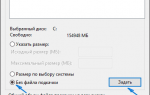 Как настроить файл подкачки
Как настроить файл подкачки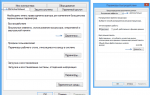 Файл подкачки. Правильная настройка файла подкачки и его оптимальный размер.
Файл подкачки. Правильная настройка файла подкачки и его оптимальный размер.